
Компьютерді USB арқылы қосқан кейбір түрлендіргіштерге драйверлер қажет емес, өйткені дереу амалдық жүйемен анықталады және дұрыс жұмыс істей алады. Өкінішке орай, бұл RS485 деп аталатын түрлендіруге қолданылмайды, сондықтан пайдаланушы тиісті файлдарды тауып, оларды Windows жүйесіне қосу керек. Тапсырманы орындаудың төрт әдісі бар, және олардың әрқайсысы туралы біз бұдан әрі айтып бергіміз келеді, әдістерді жай ғана орындау және тиімділік ретінде орналастырғымыз келеді.
1-әдіс: FTDI ресми сайты
RS485 конвертерінің өзі әр түрлі қытайлық компанияларды жинайды, істі және жеке мәліметтерді жаңартады, бірақ компанияның әр түрлі чиптер, тақталар мен адаптерлер құрумен айналысатын компанияның брендтік дамуы. Сондықтан, біз сізге осы төлемді ресми сайтта іздеуге кеңес береміз, өйткені барлық файлдар өнімділікке тексеріліп, операциялық жүйемен дәл сәйкес келеді.
FTDI ресми сайтына өтіңіз
- Ресми FTDI веб-сайтына өту үшін жоғарыдағы сілтемені нұқыңыз. Экранның сол жағында «Өнімдер» бөлімін таңдаңыз.
- «Модульдер» шереуді жазуды нұқыңыз.
- Осыдан кейін, сол жақ тақтадан қайта қараңыз, онда «USB - RS232 / 422/485» жолын түртіңіз.
- Экран үш түрлі опция сияқты үш түрлі параметрді көрсетеді, сондықтан сіз негіз ретінде қандай біреуі түсірілгенін түсіну үшін нұсқаулықтарды немесе пайдаланылған түрлендіргіштер бар жолақты білесіз. Содан кейін жолды басу арқылы тиісті нұсқаны таңдаңыз.
- Өнім бетіне екі түрлі драйверлер бар. Толық дұрыс жұмыс істеу үшін олардың әрқайсысын жүктеу ұсынылады. Қол жетімді файлдарды көру үшін бірінші түрді таңдаңыз.
- Кестедегі сілтемені «Пайдаланылған ОС) битіндегі баған астындағы«) нұқыңыз.
- Осыдан кейін бірден мұрағат жүктемесі басталады. Жүктеу және ашуды күтіңіз.
- Бұл файлдарды драйверлермен жүйелік қалтада шығарып алу немесе құрылғыны басқарушы арқылы іске қосу үшін ғана қалады.
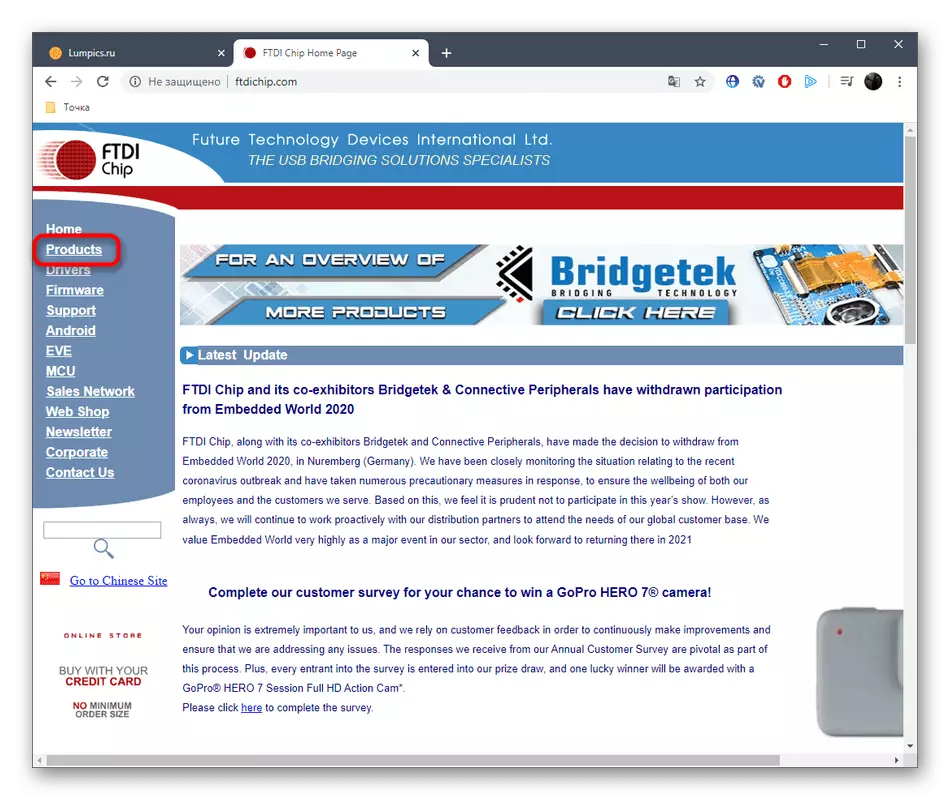
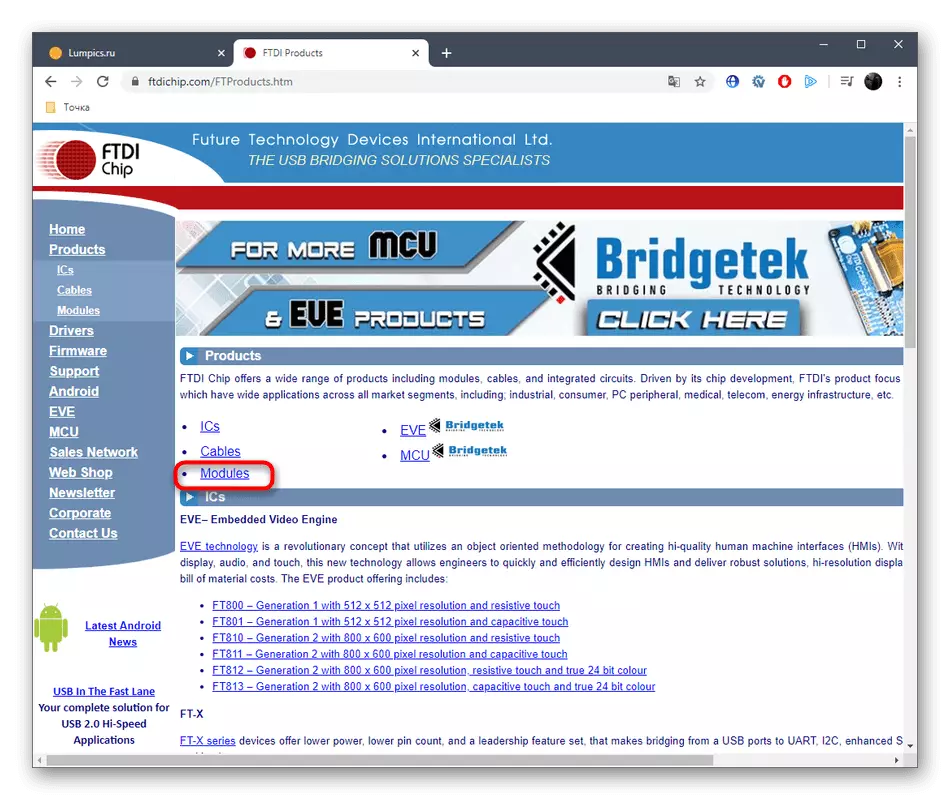
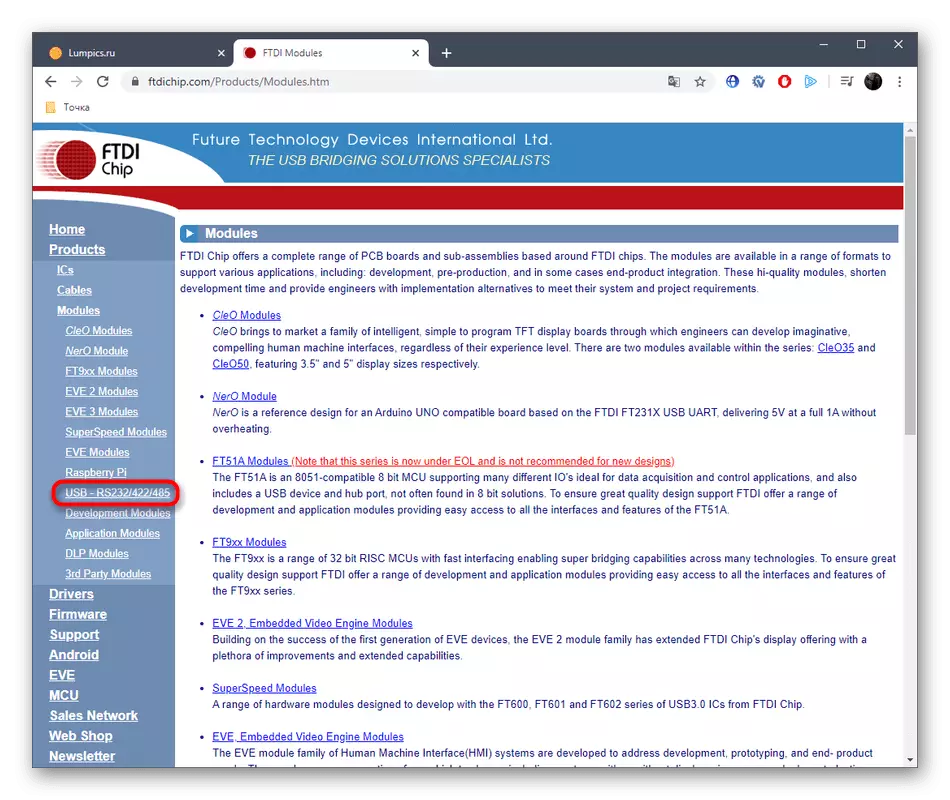
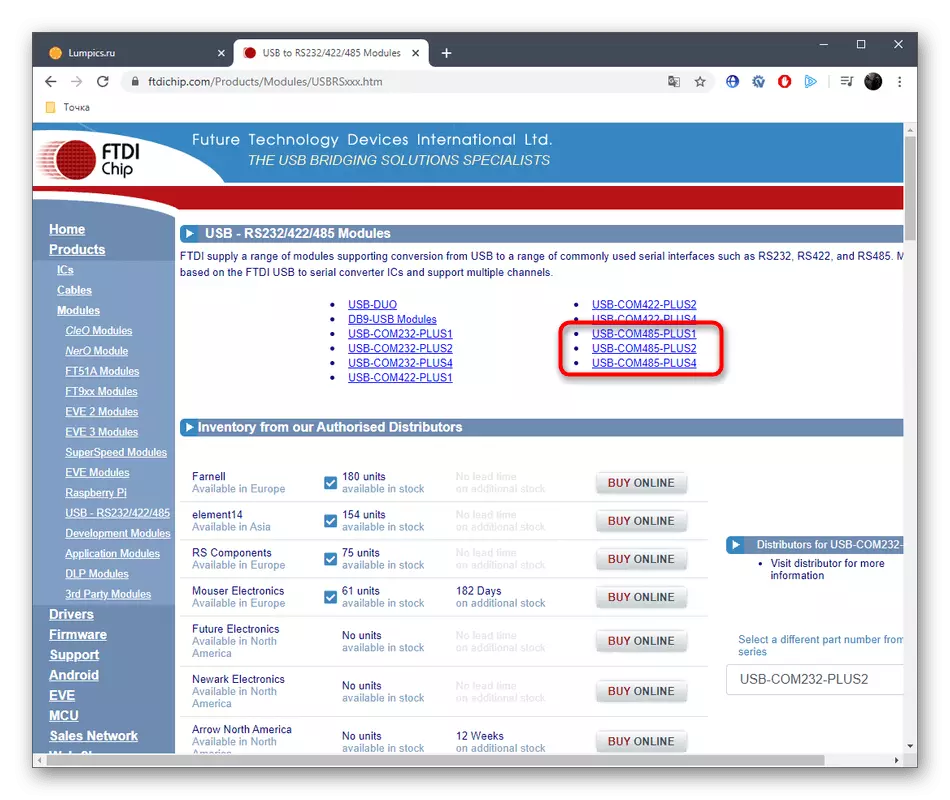
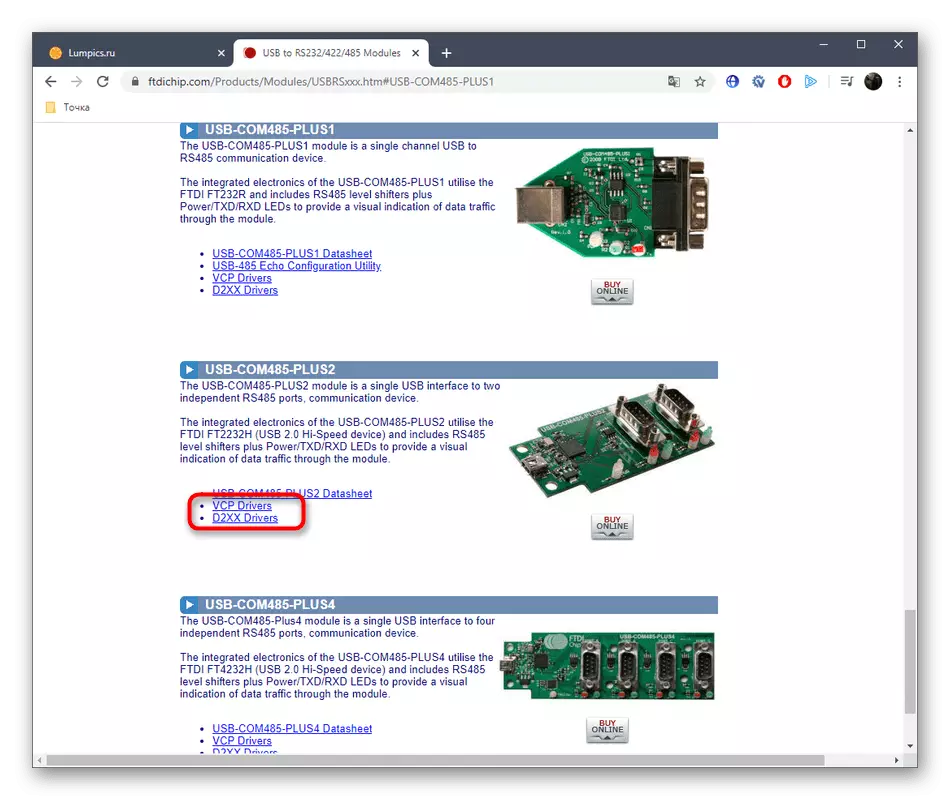
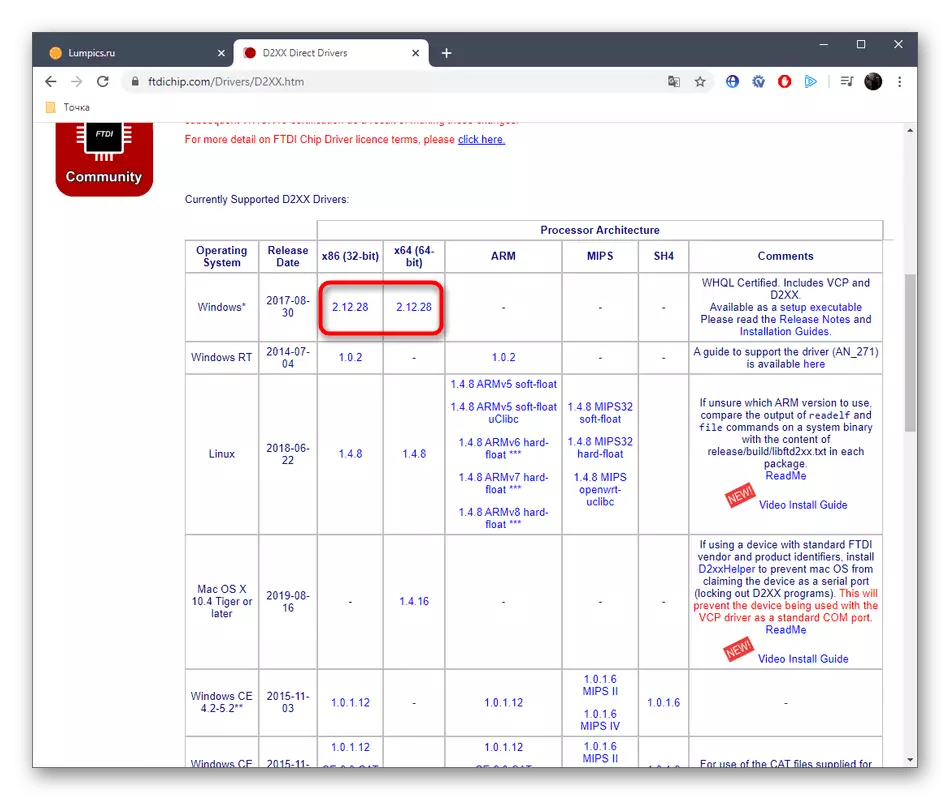
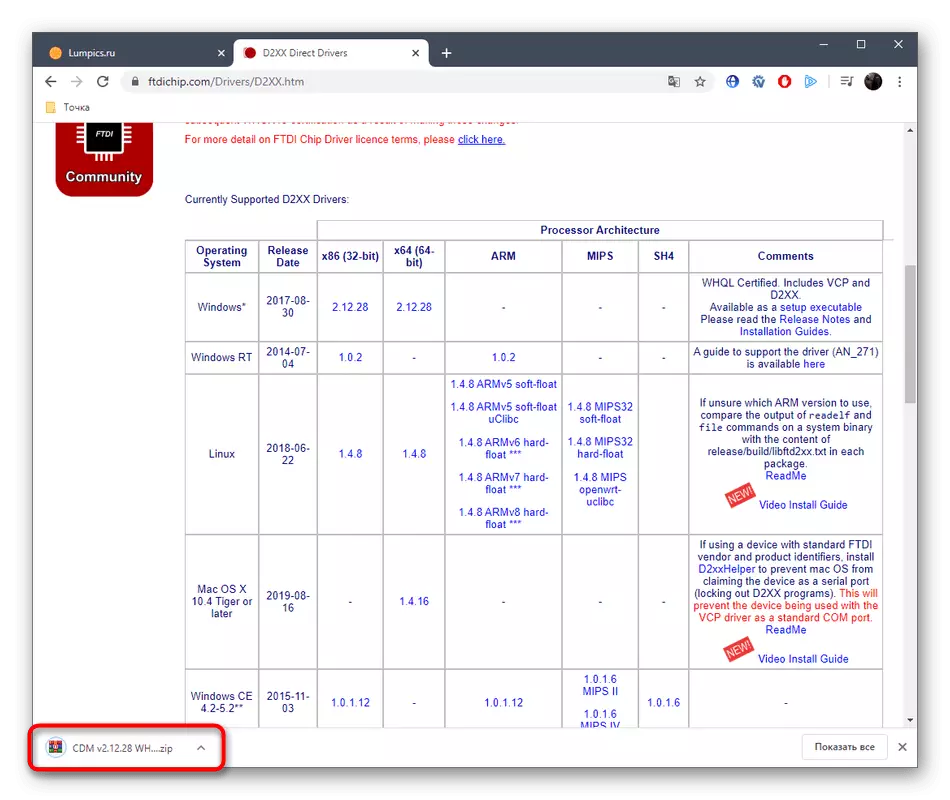
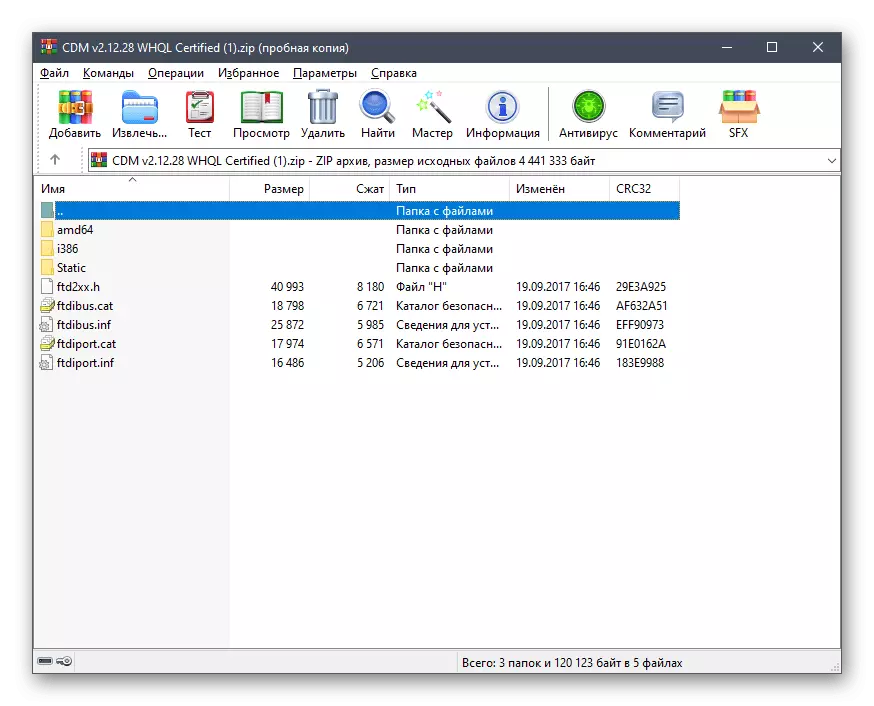
Сол сияқты, жүргізушілердің екінші типін жүктеп, орнатыңыз, содан кейін барлық өзгертулер күшіне енуі үшін міндетті түрде операциялық жүйені қайта жүктеңіз. Енді сіз RS485 түрлендіргішін қосып, оның жұмысының дұрыстығын тексеріңіз.
2-әдіс: үшінші тарап әзірлеушілерден бағдарламалық жасақтама
Сіз түсінгендей, RS485 түрлендіргіші Қытайдың дамуы болып табылады және кез-келген компаниядан корпоративті жабдықты сатып алуға кепілдік беретін белгілі бір лицензиясы жоқ. Кейде жабдықты өндірушіні, сәйкесінше, ішіндегі бұйымды үйрену мүмкін емес, ал оның ішіндегі тақтаны әдет-ғұрыпқа ауыстыруға болады, ал атау өзгеріссіз қалады. Мұндай жағдайларда алдыңғы әдіс қолайлы емес, өйткені жүргізушілер үйлесімді болады. Содан кейін компьютерді жоқ файлдардың болуына арналған және оларды автоматты түрде орнататын арнайы бағдарламалық жасақтама көмектеседі. Осындай операцияның мысалымен біз өзіңізді жүргізуші, Solution бағдарламасының мысалымен танысамыз, төмендегі сілтемені нұқыңыз.
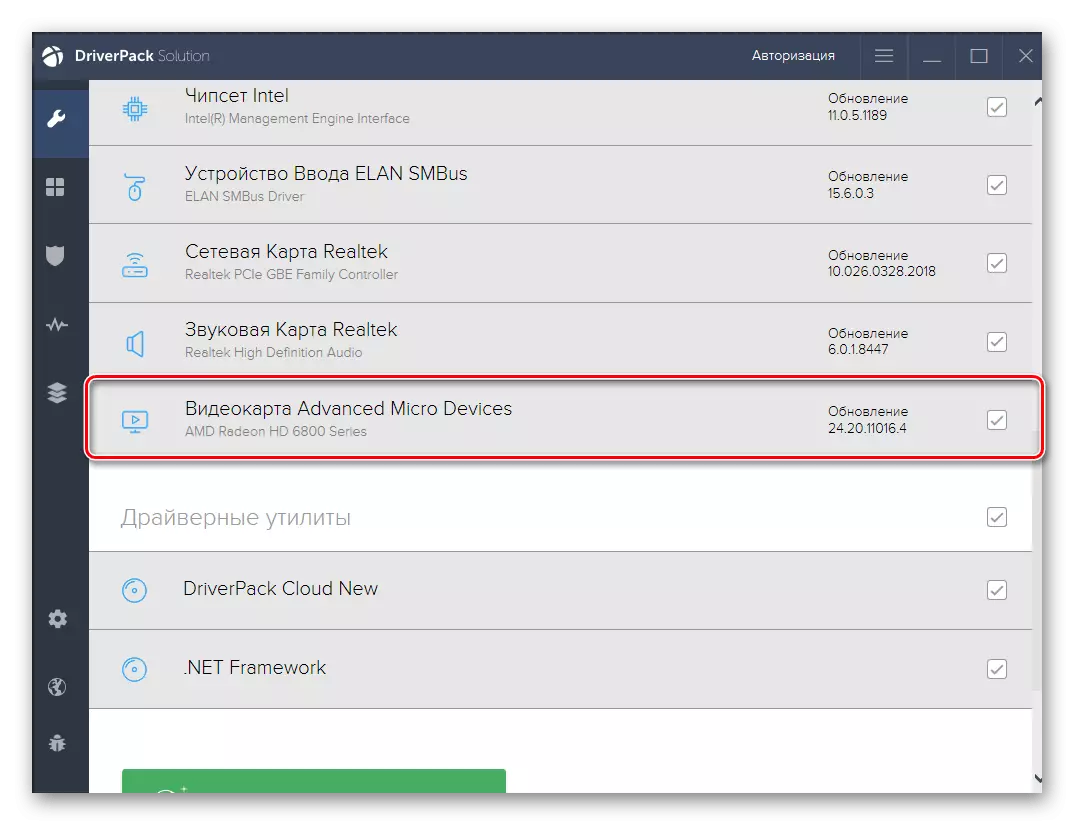
Толығырақ: Драйверлерді драйверді жүргізу үшін орнатыңыз
Сізге қажетті драйверлерді табу үшін бірдей жүргізуші ерітіндісін қолдануға кедергі келтірмейді, бірақ бұл шешім барлық пайдаланушыларға бірдей жарамды. Бірақ қазір интернет кеңістігінде шамамен біріктірушілерден бірдей принцип функциясы бар басқа да шешімдер бар. Сіз ең танымал тақырыптық бағдарламалық жасақтаманың тізімін біздің веб-сайттағы бөлек шолуда зерттей аласыз. Іздеу және орнату алгоритмдеріне келетін болсақ, барлық қосымшаларда, олардың барлық құрылымдары ұқсас, сондықтан жетекші нұсқаулар әмбебап болып саналады.
Толығырақ: драйверлерді орнатудың ең жақсы бағдарламалары
3-әдіс: бірегей идентификатор RS485
Тек RS485 конвертеріне енгізілген тақталардың айырмашылығы туралы айтып, әрқайсысына бірегей идентификаторды ұсыну туралы айтып, бірегей идентификатормен қамтамасыз етілмейді, сондықтан оны құрылғы менеджері арқылы анықтауды ұсынамыз. Осыдан кейін бұл кодты драйверлер базасы бар арнайы сайттарда қолдануға болады және оларды іздеу бірегей жабдық идентификаторы арқылы жүзеге асырылады. Жаңадан келген пайдаланушыларға осы операциямен айналысу қиын болады, сондықтан біз осы тақырып бойынша өзіңізді осы тақырып бойынша басқа нұсқаулықтан басқа авторымыздан, кейінірек сілтемені басу арқылы таныстыруды ұсынамыз. Онда сіз тек аппараттық идентификатор анықтамасы туралы нұсқауларды ғана емес, сонымен қатар үйлесімді бағдарламалық жасақтаманы табуға мүмкіндік беретін танымал веб-қызметтердің толық сипаттамаларын таба аласыз.
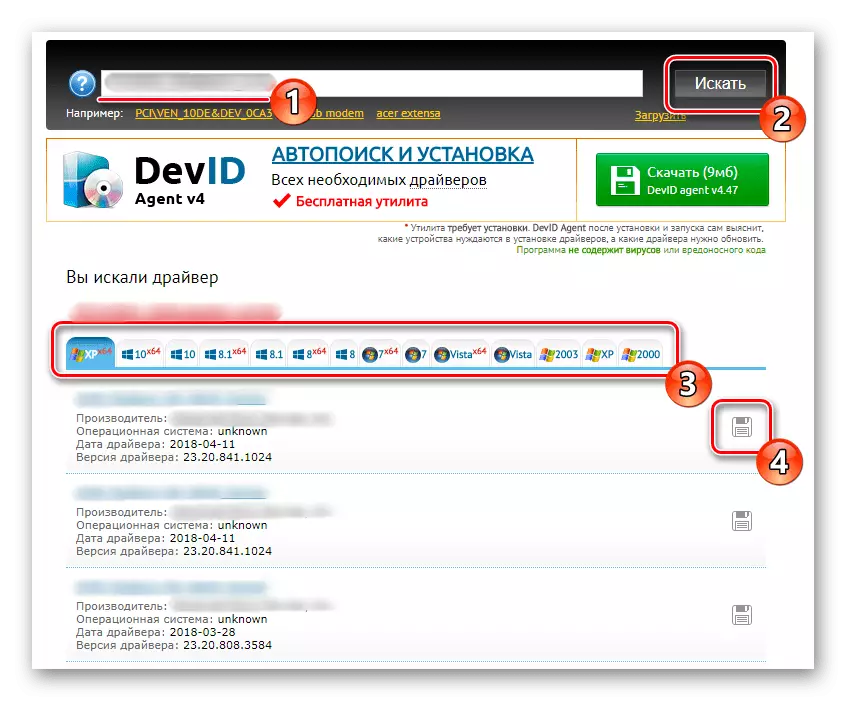
Толығырақ: Жүргізушіні идентификатор арқылы қалай табуға болады
4-әдіс: Windows қызметкерлері
Бұл опция соңғы орында, өйткені стандартты операциялық жүйенің құралдары осы типтегі жабдықты әрдайым дұрыс анықтамайды, әсіресе өндіруші белгісіз болса. Содан кейін Windows түрлендіргішті драйверлерді орнатқаннан кейін ғана көре бастайды. Алайда, егер ол әлі де анықталған болса, сіз әлі де жүйеден басталып қалсаңыз, сіз драйверлерді Интернет арқылы табуға мүмкіндік бере аласыз, бірақ біз бұл опцияның тиімділігіне кепілдік бере алмаймыз, сондықтан олар оны тек қысқаша айтқан.

Толығырақ: Драйверлерді стандартты Windows құралдарымен орнату
Бүгін біз бүгін ұсынғымыз келген RS485 конвертеріне арналған жүргізушілерді орнату туралы барлық ақпарат болды. Егер сәйкес файлдар табылмаса, құрылғының сатушысына жүгініңіз немесе осы мәселені түсіну үшін қағаз нұсқаулығын оқыңыз.
